优化 Windows 7 性能:让电脑运行更高效
在使用 Windows 7 系统的过程中,我们常常会遇到系统运行缓慢、开机时间变长等问题。其实,通过一些简单的设置和优化,就能显著提升系统的性能。下面就为大家详细介绍一些优化 Windows 7 性能的方法。
1. 调整视觉风格
如果你想让 Windows 7 的界面看起来更像 Windows 98/2000,可以关闭相关设置。具体操作如下: - 打开控制面板中的“个性化”页面。 - 选择“Windows 经典”主题。 设置完成后,点击“应用”来测试更改,完成后点击“确定”。
2. 缩小桌面图标
如果发现 Windows 更新桌面图标的速度较慢,且图标数量较多,可以通过以下操作缩小桌面图标: - 右键单击桌面空白处。 - 选择“查看”。 - 选择“小图标”。 这样桌面图标会缩小到早期 Windows 版本使用的标准 32×32 像素大小。因为 Windows 在绘制较大图标(如 Windows 7 默认的“中等图标”)时,需要将大多数应用程序图标拉伸到新的尺寸,这在较慢的 PC 上可能会花费一些时间。
3. 微调视频设置
若想进一步调整影响性能的显示设置,可按以下步骤操作: - 右键单击桌面空白处。 - 选择“屏幕分辨率”。 - 点击“高级设置”链接。
在较旧的 PC 上,显卡绘制屏幕的速度在一定程度上取决于当前的颜色模式和分辨率。如果游戏或 Windows 本身运行缓慢,可以尝试降低颜色深度和分辨率。而较新的高端显卡在高分辨率或高颜色深度下运行